Liên hệ với Giao Hàng Nhanh ngay!
Tôi muốn tạo đơn bằng website GHN thì làm thế nào?
Giao Hàng Nhanh (GHN) cho phép chủ shop tạo đơn hàng trực tuyến chỉ với một số bước đơn giản. Nhờ đó, shipper đến lấy đơn và đi giao đúng hẹn, đúng địa chỉ. Tuy nhiên, một số shop mới đăng ký tài khoản có thể chưa biết cách tạo đơn GHN như thế nào chính xác? Hãy để bài viết sau đây hướng dẫn các bước thực hiện chi tiết. Khám phá ngay!
1. Cách tạo đơn Giao Hàng Nhanh ở mục Quản lý đơn hàng
Cách tạo đơn hàng Giao Hàng Nhanh online bằng máy tính không quá khó, bao gồm những bước sau:
Bước 1: Shop truy cập website khachhang.ghn.vn, rồi nhập số điện thoại, mật khẩu đã đăng ký tại GHN trước đó. Tiếp theo, shop nhấn nút “Đăng nhập” để hoàn tất.
- Bước 2: Shop chọn mục “Quản lý đơn hàng” trên cột menu bên trái. Sau đó tùy chọn nút “Hàng nhẹ <20kg” hoặc “Hàng nặng >=20kg” tương ứng với nhu cầu gửi hàng của shop để tiến hành lên đơn.

- Bước 3: Shop điền thông tin địa chỉ, số điện thoại, họ và tên người nhận và người gửi.

Bước 4: Đối với đơn có tiền thu hộ, shop phải thực hiện thêm bước nhập tiền COD.

Bước 5: Tiếp theo, shop chọn gói dịch vụ thích hợp bao gồm: Hàng nhẹ (<20kg) hoặc Hàng nặng (>=20kg).

Bước 6: Cuối cùng, shop xác nhận lại thông tin đơn hàng và nhấn nút “Tạo đơn” để hoàn tất tạo 1 đơn hàng.

2. Cách tạo đơn hàng Giao Hàng Nhanh bằng tính năng Lên đơn Excel
Cách tạo đơn trên Giao Hàng Nhanh kể trên chỉ phù hợp với số lượng đơn ít. Khi muốn lên đơn hàng loạt, phù hợp với các shop số lượng đơn lớn, ổn định hàng ngày, cách tạo đơn hàng GHN có chút khác biệt. Cụ thể như sau:
- Bước 1: Shop mở file Excel có thông tin đơn hàng lên.
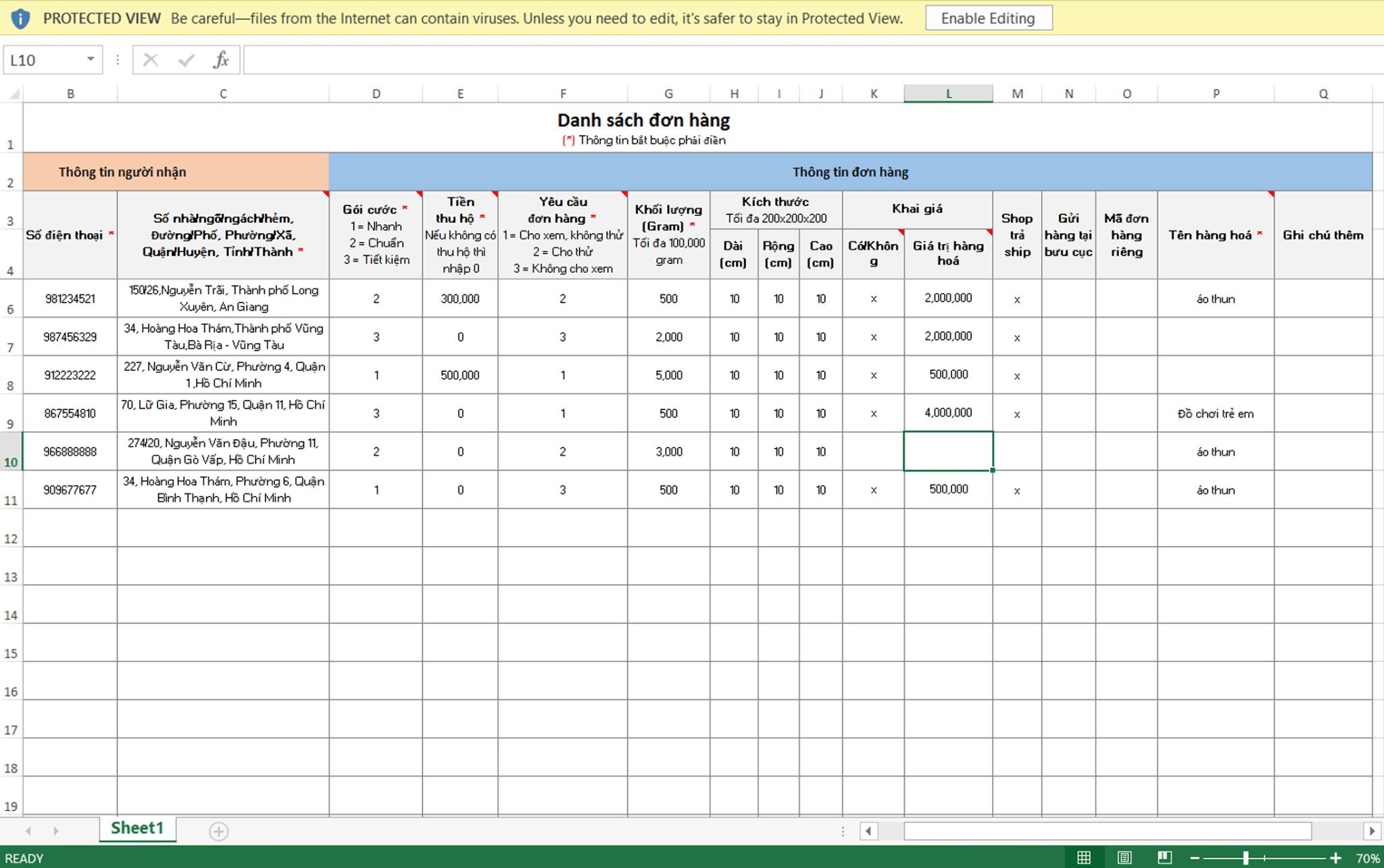
Bước 2: Tiếp theo, shop chọn mục “Lên đơn Excel” ở cột menu bên trái, sau đó chọn “Tải file lên” là hoàn thành.

Đến đây, hy vọng các chủ shop đã nắm rõ cách tạo đơn hàng trên Giao Hàng Nhanh phiên bản máy tính. Nếu còn bất kỳ thông tin nào cần hỗ trợ, shop có thể liên hệ trực tiếp nhân viên GHN qua số Hotline 1900 636 677 để được giải đáp nhanh chóng.

